Note lipicioase sunt foarte la îndemână atunci când vine vorba de a lua rapid o notă sau de a seta un memento pentru a face ceva mai târziu. Dar cateodata Note lipicioase vă poate face viața mai grea datorită diverselor bug-uri și erori. În acest articol, vom discuta despre cum să rezolvăm majoritatea acestor tipuri de probleme ale Note lipicioase. Dacă vă confruntați cu orice problemă Note lipicioase (ca, Note lipicioase nu se deschide sau se blochează după ceva timp), încercați aceste remedieri ușoare și problema va fi rezolvată destul de repede.
Reparare-1 Reparare note lipicioase-
Repararea Note lipicioase este cea mai bună opțiune pentru dvs. dacă doriți să remediați problema fără a pierde nicio notă.
1. presa Tasta Windows + I pentru a deschide Setări fereastră. Click pe "Aplicații“.

2. În Setări fereastra, faceți clic pe „Aplicații și caracteristici”În panoul din stânga al Setări.
3. Acum, derulați în jos prin partea dreaptă a Setări fereastră, tastați „Note lipicioase”În caseta de căutare.
Note lipicioase va apărea în rezultatul căutării.
4. Click pe "Note lipicioase ”Pentru a o selecta și apoi faceți clic pe„Opțiuni avansate“.
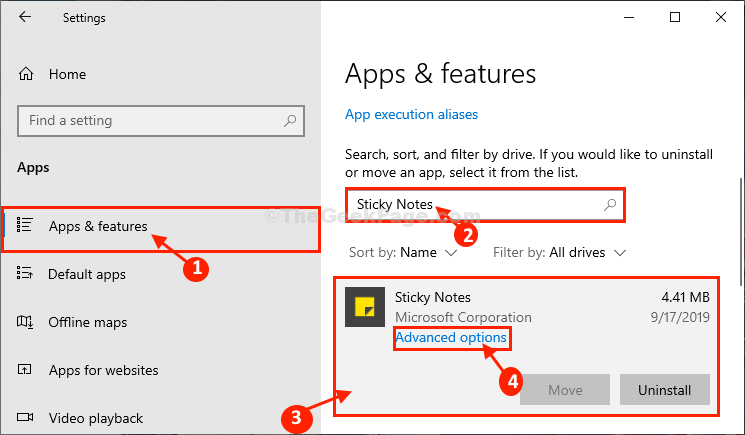
5. În Note lipicioase fereastra de setări, derulați în jos și apoi faceți clic pe „Reparație" a repara Note lipicioase.
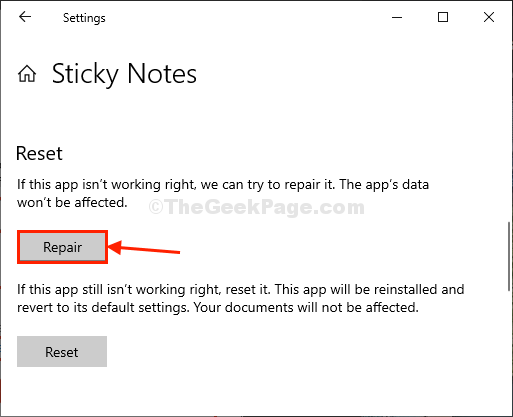
Așteptați un timp, deoarece acest proces va dura doar un minut.
Închide Setări fereastră.
Deschis Note lipicioase și încercați să creați o notă nouă. Dacă problema încă vă deranjează, mergeți la următoarea soluție.
Fix-2 Utilizați Powershell pentru a elimina și instala Sticky Notes-
Dezinstalare și instalare Note lipicioase poate ajuta.
[Important- Dezinstalare și instalare Note lipicioase va elimina toate datele din Note lipicioase, ceea ce înseamnă că toate notele vor dispărea. Dacă este ceva important, vă rugăm să vă asigurați că faceți o copie de rezervă înainte de a continua. ]
1. presa Tasta Windows + X și după aceea, faceți clic pe „Windows Powershell (administrator)“.

Powershell fereastra va fi deschisă.
2. Pentru a elimina pachetul Sticky Notes din sistem, copie–pastă această comandă în PowerShell fereastră și apoi apăsați introduce.
Get-AppxPackage Microsoft. MicrosoftStickyNotes | Remove-AppxPackage

Note lipicioase va fi dezinstalat de pe computer.
Închide Powershell fereastră.
3. Deschideți din nou Microsoft Store pe computer.
4. Acum căutați „Note lipicioase“.
5. Click pe "Note lipicioase Microsoft”În rezultatul căutării.

6. Acum, faceți clic pe „obține" a instala Note lipicioase Microsoft din nou pe computer.
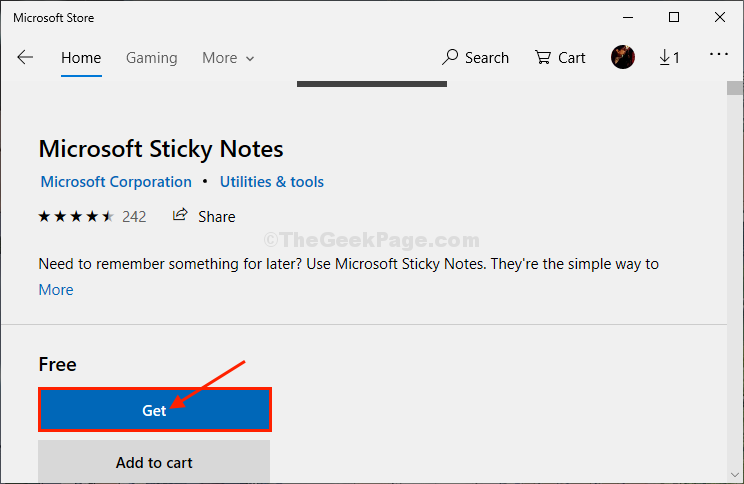
Așteptați un timp ca cea mai recentă versiune a Note lipicioase va fi instalat pe computer.
Problema dvs. ar trebui rezolvată.
Fix 3 - Utilizarea comenzii Powershell
1. presa Tasta Windows + X și după aceea, faceți clic pe „Windows Powershell (administrator)“.

Powershell fereastra va fi deschisă.
2. Copiați și lipiți comanda dată mai jos și apăsați tasta Enter și așteptați ceva timp pentru a o executa complet.
Get-AppXPackage -AllUsers -Name Microsoft. MicrosoftStickyNotes | Foreach {Add-AppxPackage -DisableDevelopmentMode -Register "$ ($ _. InstallLocation) \ AppXManifest.xml" -Verbose}
3. Odată ce a fost finalizat, închideți fereastra PowerShell.
Remediați-4 Resetați notele lipicioase-
Dacă nimic nu funcționează pentru dvs., atunci resetați Note lipicioase cu siguranță vă va ajuta să începeți proaspăt.
[Notă- Resetarea va elimina toate datele din Note lipicioase. Dacă este ceva important, asigurați-vă că faceți o copie de siguranță undeva în siguranță.]
1. presa Tasta Windows + I pentru a deschide Setări fereastră. Click pe "Aplicații“.

2. În fereastra Setări, în panoul din stânga al Setări, Click pe "Aplicații și caracteristici“.
3. Acum, derulați în jos și faceți clic pe Căutare căutare căsuță pentru „Note lipicioase“.
Note lipicioase va apărea în rezultatul căutării.
4. Click pe "Note lipicioase”Pentru a-l evidenția și apoi din nou trebuie să faceți clic pe„Opțiuni avansate“.
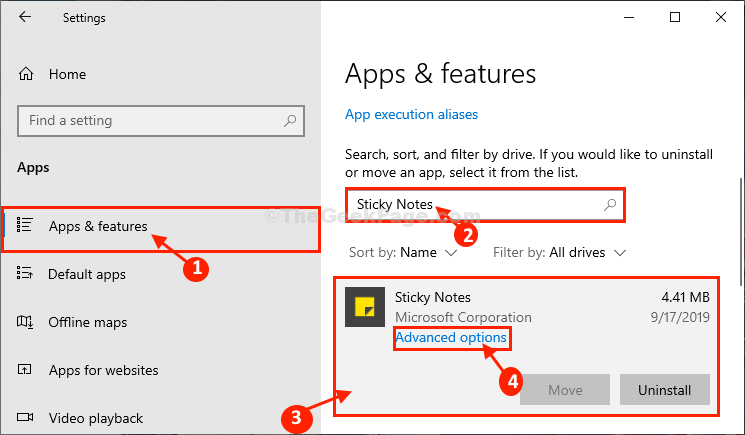
5. În Note lipicioase fereastra de setări, derulați în jos și apoi faceți clic pe „Resetați”Și veți primi o filă de confirmare, faceți clic pe„Resetați" a reseta Note lipicioase pe calculatorul tau.
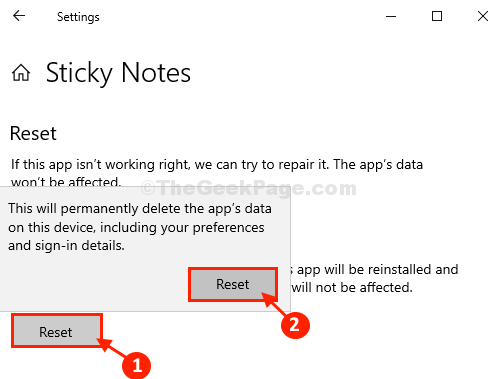
Închide Setări fereastră.
Deschis Note lipicioase și creați o notă nouă. Verificați dacă eroarea vă deranjează sau nu.


